Voeg Evernote Functionaliteit toe aan Gmail met Everbot Firefox Add-on
Evernote is een populaire notitie-app die bekend staat om zijn handige functies op meerdere platforms. Als u een frequente Evernote-gebruiker bent, vindt u Everbot voor Gmail misschien nog een briljante oplossing bij het browsen met Firefox. Het is een add-on voor Firefox die twee dingen doet: stuur afzonderlijke e-mails of volledige e-mailthreads in Gmail naar uw Evernote-account en sla deze op in een opgegeven notitieblok en voeg notities toe vanuit Gmail en verzend deze als een link naar de ontvanger. Dit is hoe het werkt:
Download de Everbot voor Gmail-add-on van de Firefox-add-onwebsite. Het is niet nodig om opnieuw op te starten na het downloaden ervan.
Je zou een nieuw tabblad moeten krijgen dat je door de rest van het proces leidt. Klik onder Stap 1 op Verbinden met om de invoegtoepassing te autoriseren voor toegang tot uw Gmail-account.

Voer op de pop-uppagina uw inloggegevens voor Gmail in en klik op Aanmelden. Klik op Toegang toestaan op de volgende pagina nadat u bent ingelogd.

Vervolgens wordt u doorgestuurd naar een andere inlogpagina voor Evernote. Voer deze keer uw Evernote-gebruikersnaam en -wachtwoord in. Klik op de volgende pagina op Autoriseren.

Als je klaar bent, ga je terug naar de eerste startpagina onder stap 2. Klik op Lees de handleiding.

Hiermee gaat u naar een korte zelfstudie over het gebruik van de add-on voor specifieke functies, zoals het doorsturen van een e-mail naar een Evernote-account. Je kunt nu dit venster sluiten en toegang krijgen tot je Gmail-inbox.
Open een ander venster of tabblad en meld u aan bij uw Gmail-account. Ga naar de inbox en kies welke e-mail je naar Evernote wilt verzenden.
Er zijn twee verschillende manieren om e-mails te verzenden. Zoek naar de knop met de tekst "Send to Evernote". Een daarvan bevindt zich in de rechterbovenhoek van de hoofdtekst van de e-mail en een andere in de e-mailkop. Als u op de koptekstknop klikt, wordt de volledige e-mailthread verzonden. Als u op de kop klikt, wordt alleen dat deel van de thread verzonden. Alle afbeeldingen en andere bijlagen in de e-mail worden ook als onderdeel van de e-mailinhoud naar Evernote verzonden.

Klik op Opstellen om een notitie of notitieblok in een nieuw e-mailbericht in te voegen. Hierdoor wordt het venster Nieuw bericht geopend en eronder zou een koppeling moeten zijn met de naam Evernote-notitieblok / -notitie toevoegen. Klik op dat.

Met een pop-upvakje kunt u een naam voor de notitie invoeren en naar welk notitieblok deze wordt verzonden, samen met het toevoegen van tags en opmerkingen.

Als u klaar bent, klikt u op de knop Notitie / notitie invoegen. U zou binnen de e-mailcompositie een koppeling voor de notitie moeten zien. Als u klaar bent, klikt u op Verzenden.
Evernote's cross-platform aantrekkingskracht, samen met de samenwerking met tal van andere apps maakt het extreem bruikbaar. Everbot voor Gmail is geen uitzondering. Met een tool als deze is het nu mogelijk om Evernote-functionaliteit te krijgen zonder Gmail te hoeven verlaten of een ander venster te openen om toegang te krijgen tot de web- of desktop-app van Evernote. Als je op zoek bent naar manieren om je aantekeningen te organiseren en te delen vanuit Gmail, is deze add-on absoluut een verstandige oplossing.



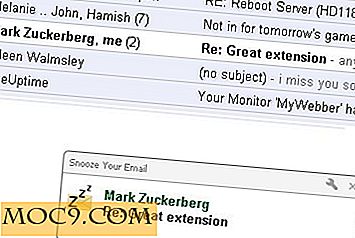



![Heeft de array van Google-Instant Messaging-apps enig doel? [Poll]](http://moc9.com/img/loading.jpg)